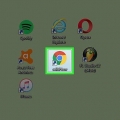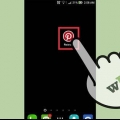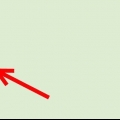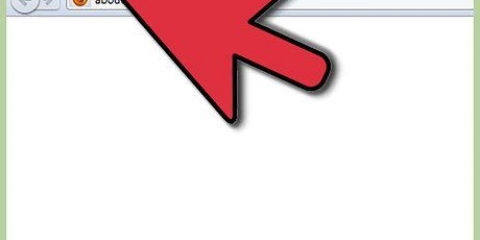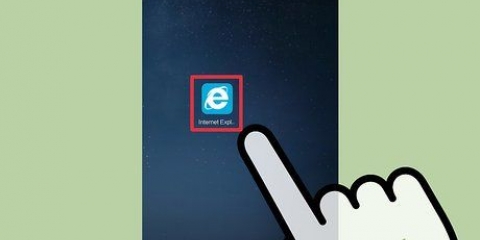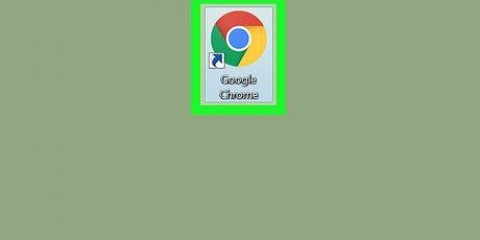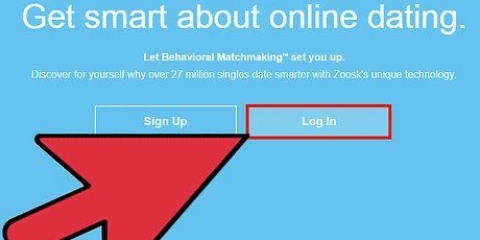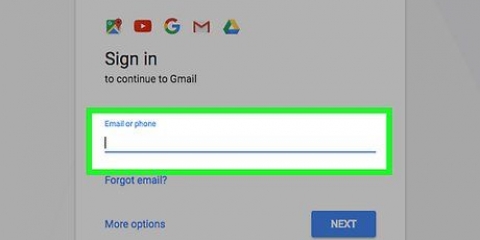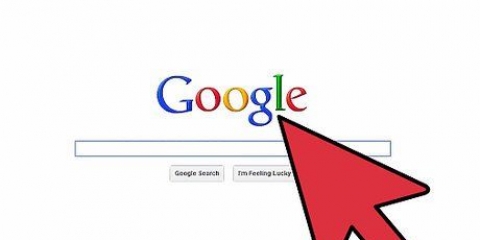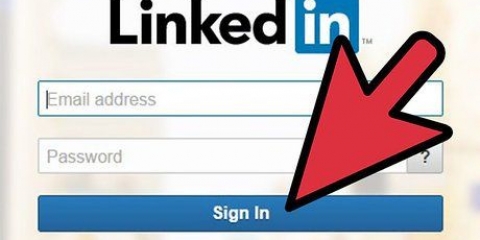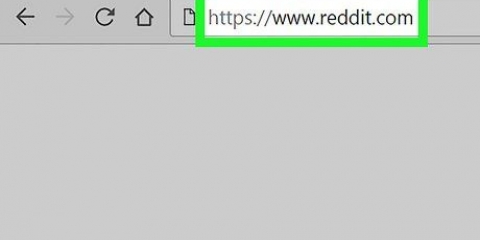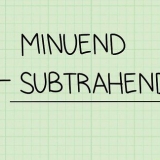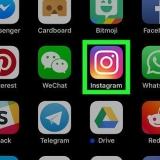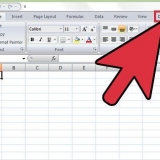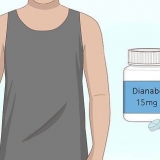Löschen sie ihren verlauf in yahoo
Yahoo! ist eine beliebte Site für so ziemlich alles: E-Mails, Nachrichten, Antworten, Artikel usw. Wie viele Suchmaschinen ist Yahoo! Speichern Sie Ihre Suchanfragen, damit Sie ganz einfach zum aktuellen Verlauf zurückkehren können. Sie können jedoch von Zeit zu Zeit einige dieser Informationen löschen. Sie können Ihren Suchverlauf von der Desktop- oder mobilen Version von Yahoo . löschen! Seite? ˅.
Schritte
Methode 1 von 2: Desktop

1. Gehe zu .Suche.yahoo.com/Geschichte. Sie können auch eine Suche in Yahoo . durchführen! ausführen, mit der Maus über das Zahnradsymbol in der oberen rechten Ecke und dann "Suchverlauf" auswählen.

2. Registrieren Sie sich für Ihr Yahoo!Konto. Dies ist nicht unbedingt erforderlich – wenn Sie nicht eingeloggt sind, sehen Sie alle Suchanfragen, die Sie durchgeführt haben, während Sie nicht in Ihrem Konto eingeloggt sind. So zeigen Sie die Suchanfragen an, die sich auf Ihren Yahoo . beziehen! Konto, klicken Sie oben rechts auf die Schaltfläche "Anmelden".

3. Löschen Sie einen einzelnen Eintrag, indem Sie auf den Mülleimer-Button klicken. Jede von Ihnen durchgeführte Suche hat diese Schaltfläche rechts neben dem Eintrag.

4. Löschen Sie Ihren gesamten Suchverlauf, indem Sie auf die Schaltfläche "Verlauf löschen" klicken. Sie werden aufgefordert zu bestätigen, dass Sie Ihren gesamten Verlauf löschen möchten.

5. Verhindern Sie zukünftiges Tracking, indem Sie auf die Option zum Tracking des Verlaufs klicken. Yahoo! wird Ihren Suchverlauf nicht mehr speichern.

6. Melden Sie sich bei einem anderen Konto an, dessen Verlauf Sie löschen möchten. Yahoo! speichert den Suchverlauf für jedes Konto separat. Es speichert auch den Verlauf Ihrer aktuellen Browsersitzung, wenn Sie nicht eingeloggt sind. Stellen Sie sicher, dass Sie alles überprüfen, wenn Sie versuchen, Ihre Tracks vollständig zu löschen.
Methode2 von 2:Mobil

1. Einloggen in .yahoo.com mit dem Yahoo! Konto, dessen Verlauf Sie löschen möchten. Dies ist nicht unbedingt erforderlich – wenn Sie nicht eingeloggt sind, sehen Sie alle Suchanfragen, die Sie durchgeführt haben, während Sie nicht in Ihrem Konto eingeloggt sind.
- So sehen Sie die an Ihr Yahoo übermittelten Suchanfragen! Tippen Sie oben rechts auf die Menütaste (☰) und melden Sie sich mit Ihrem Yahoo .-Konto an! Konto.

2. Führen Sie eine Suche durch auf .yahoo.com. Sie müssen sich auf der Suchergebnisseite befinden, um auf Ihren Suchverlauf zugreifen zu können.

3. Scrollen Sie zum Ende der Ergebnisseite und tippen Sie auf "Einstellungen". Dies ist unter der unteren Suchleiste.

4. Tippe auf den Link "Verlauf verwalten". Diese finden Sie in der Kategorie `Suchverlauf speichern`.

5. Löschen Sie einen einzelnen Eintrag, indem Sie auf die Mülleimer-Schaltfläche tippen. Bei jeder von Ihnen durchgeführten Suche wird diese Schaltfläche rechts neben dem Eintrag angezeigt.

6. Löschen Sie Ihren gesamten Suchverlauf, indem Sie auf die Schaltfläche "Verlauf löschen" tippen. Sie werden aufgefordert zu bestätigen, dass Sie Ihren gesamten Verlauf löschen möchten.

7. Verhindern Sie zukünftiges Tracking, indem Sie die Verlaufsverfolgung deaktivieren. Yahoo! wird Ihren Suchverlauf nicht mehr speichern.

8. Melden Sie sich bei einem anderen Konto an, dessen Verlauf Sie löschen möchten. Yahoo! speichert den Suchverlauf für jedes Konto separat. Es speichert auch den Verlauf Ihrer aktuellen Browsersitzung, wenn Sie nicht angemeldet sind. Stellen Sie sicher, dass Sie alles überprüfen, wenn Sie versuchen, Ihre Tracks vollständig zu löschen.
"Löschen sie ihren verlauf in yahoo"
Оцените, пожалуйста статью